浏览器是大家比较常用的,无论看视频或查找资料都在使用,但有时用户在win7系统打开浏览器弹出提示说“浏览器cookie功能被禁,请开启此功能”的问题,怎么办?针对浏览器禁用了cookie的问题,就让小编教你win7浏览器禁用了cookie的修复技巧吧。
Cookie文件指的是浏览器的缓存信息,作用在于用户保存网站的一些账号和密码,方便用户下次打开网页可以直接登录,最近有用户表示浏览网页的时候有些网站不能自动登录,还提示“浏览器Cookie功能被禁,请开启此功能”,针对此问题,小编整理了win7浏览器禁用了cookie的修复技巧,现分享给大家。
浏览器禁用了cookie:
1、首先,在IE页面的右上角点击“工具”按钮;
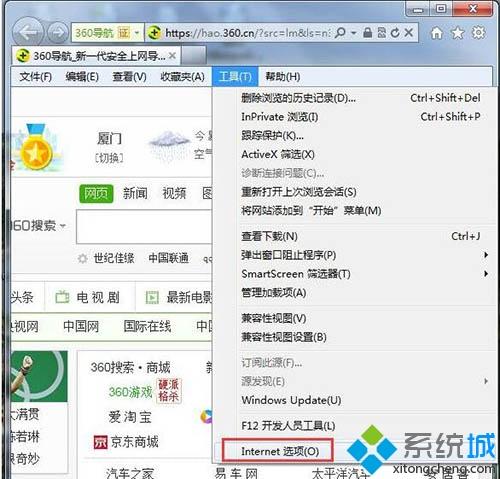
2、弹出下拉菜单,选择“internet选项”。如图所示:
3、打开“internet选项”后,选择“隐私”按钮,设置为中,如图所示:
4、点击“高级”,如图所示:

5、弹出对话框.#f#

6、勾选“替代自动cookie处理”,勾选“总是允许会话cookie(w)”,如图所示:

7、点击确定,ok,浏览器cookie功能已经启用。如图所示:
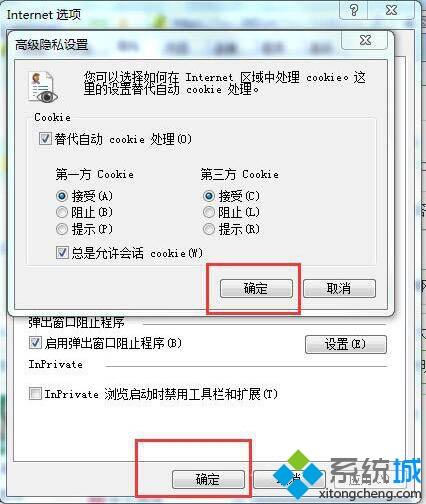
以上就是win7浏览器禁用了cookie的修复技巧介绍了,再次打开网页也就恢复正常了。